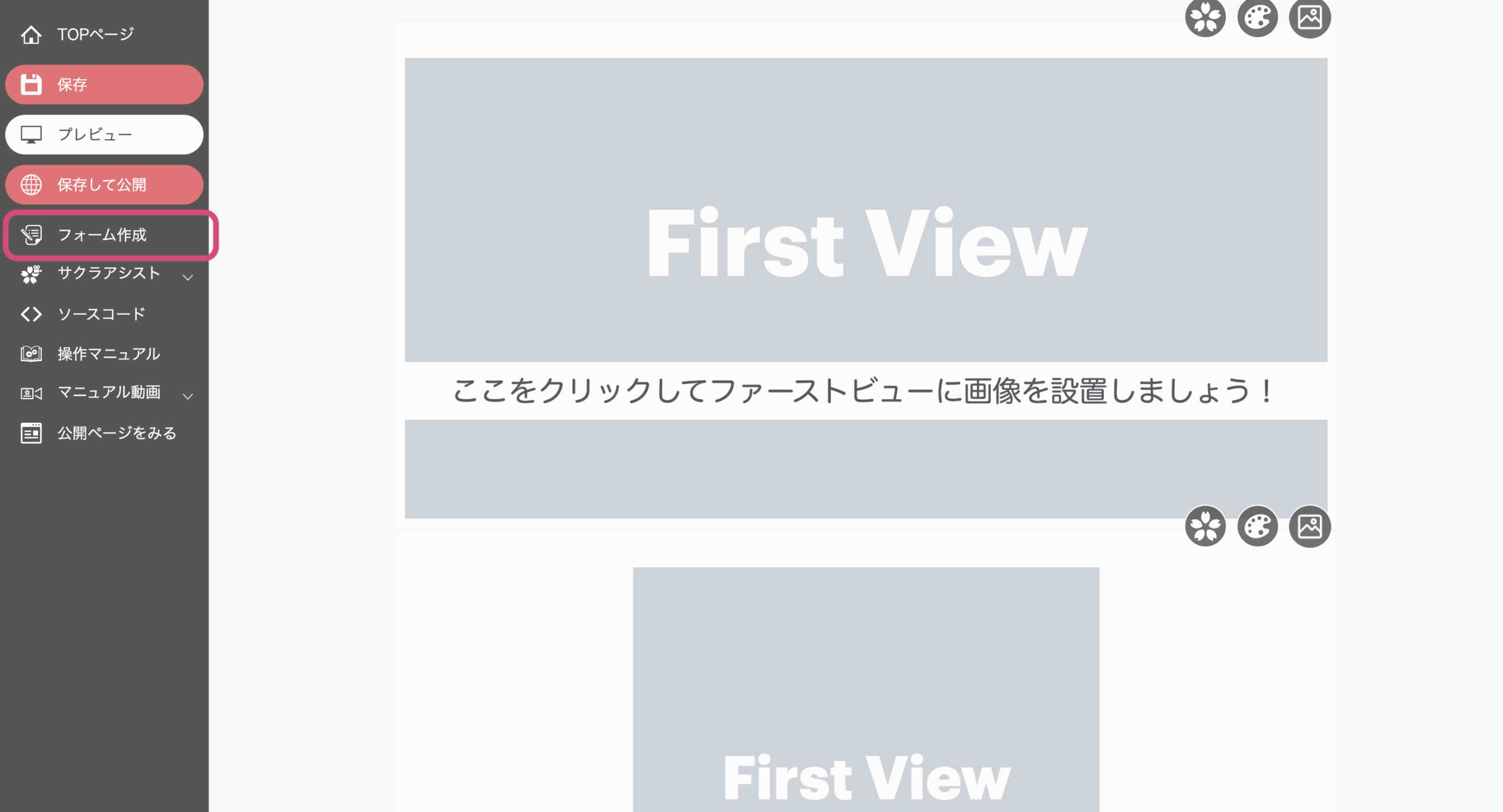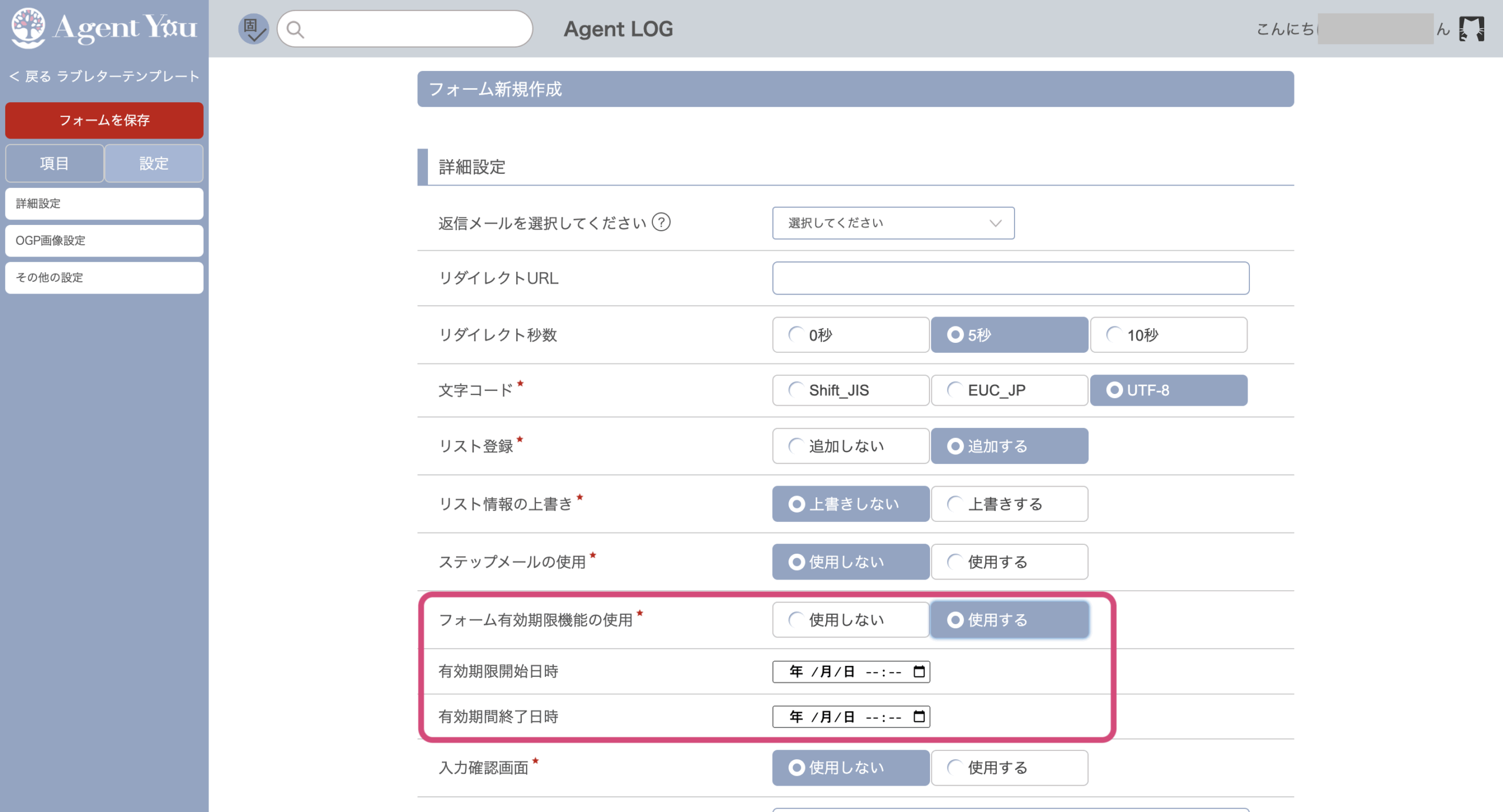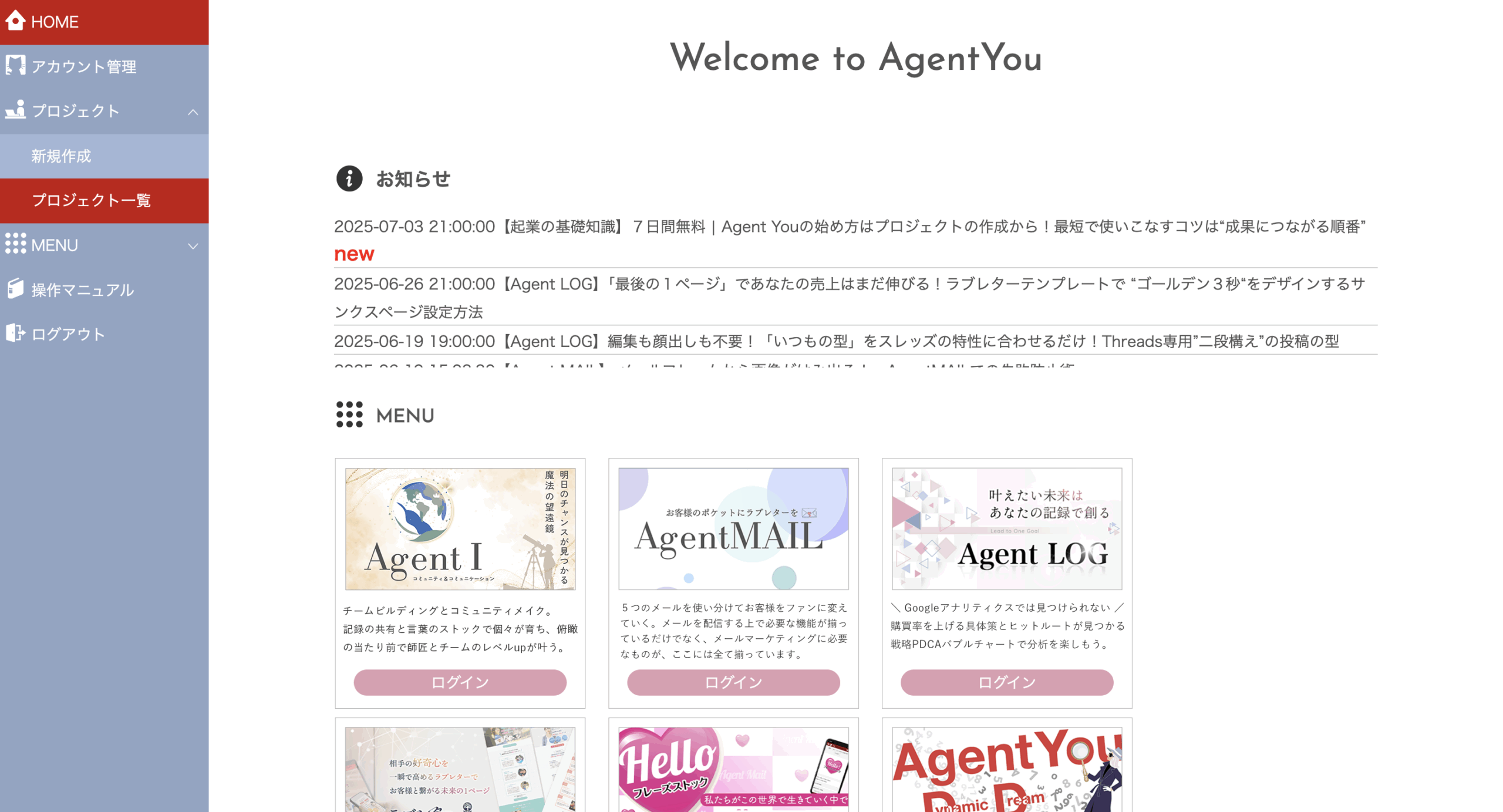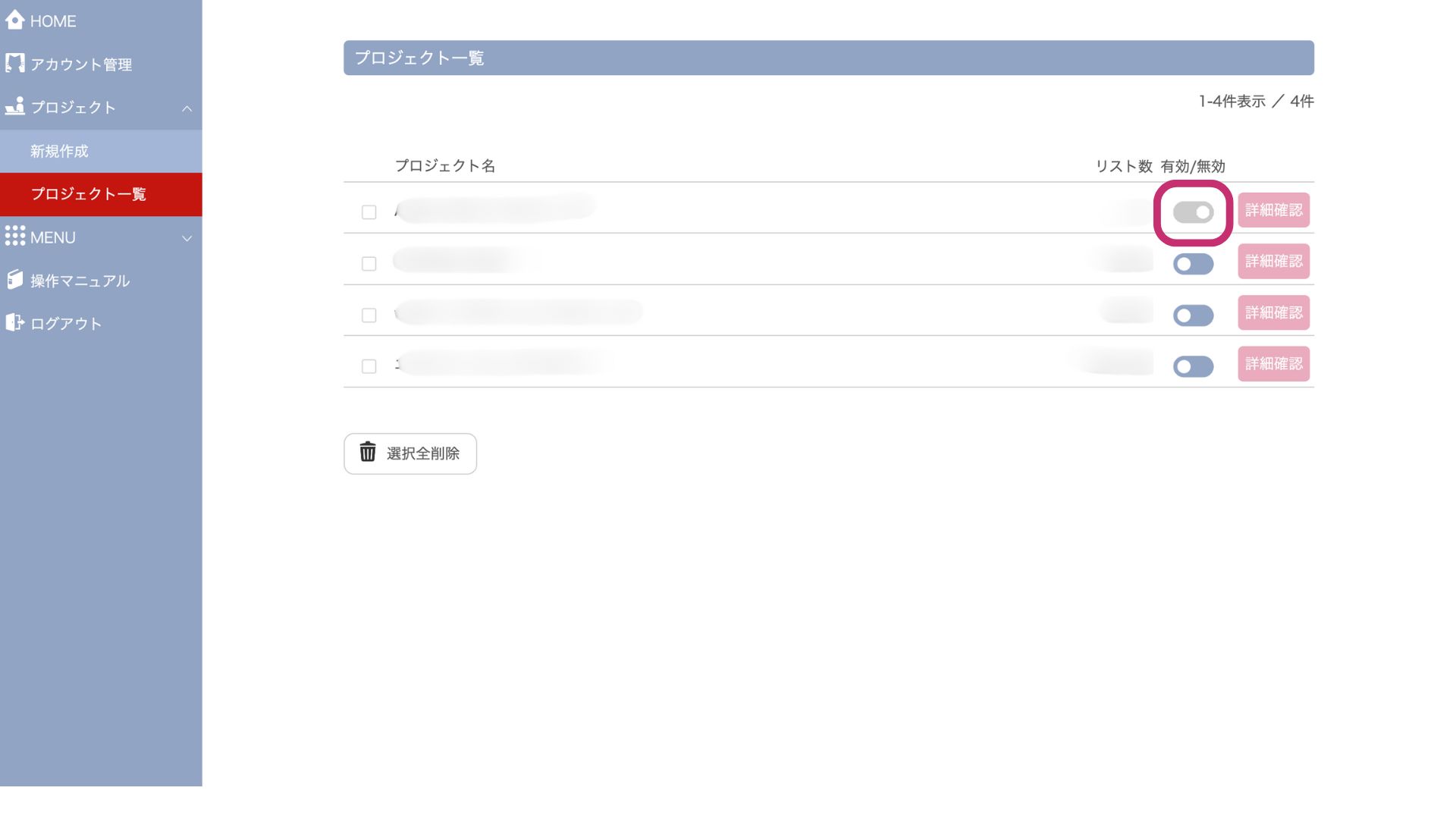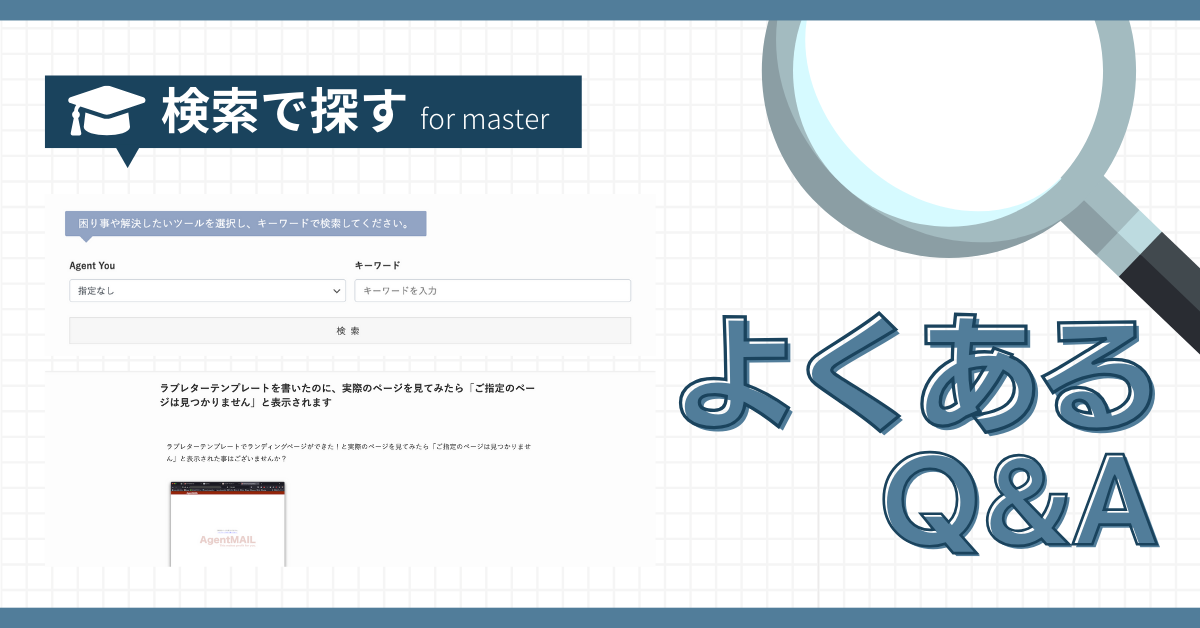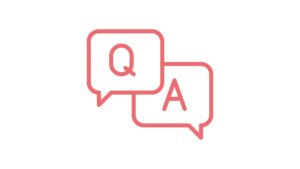ラブレターテンプレートでランディングページができた!と実際のページを見てみたら…
「ご指定のページは見つかりません」と表示された事はございませんか?
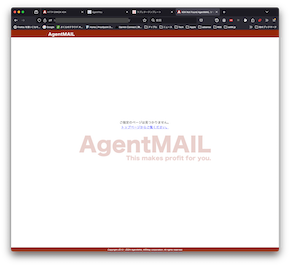
なんで見つからないの?と焦りますよね😅
作成した、ラブレターテンプレートはなくなる事はございませんので、ご安心ください!
「ご指定のページは見つかりません」と表示された時にチェックする4つのポイントをご紹介します。
ラブレターテンプレートを「保存して公開」していますか?
ラブレターテンプレートを新規作成して【保存】ボタンを押すと、確認や訂正も可能な下書きに保存されます。下書きということは、まだ公開されていない、という設定になります。
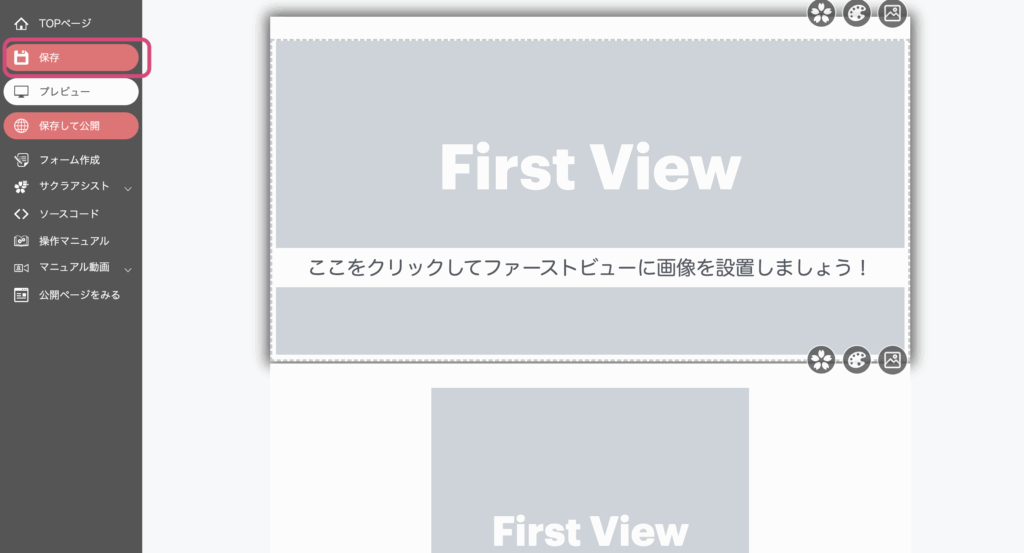
その理由はとても重要です。
“見直しをしてから公開できるようにしたい” せっかく書いたページに誤字や脱字がある。これではアクセスしていただいた方から一瞬で信用や信頼を失いかねません。そんなリスクを避けるためにも保存ボタンは下書きに保存。と設定させていただきました。
では、どうすれば公開されるのか?方法は簡単です👍
【保存して公開】
このボタンを押してください。これだけです!
下書きの内容を確認したい場合は「プレビュー」で確認してくださいね。
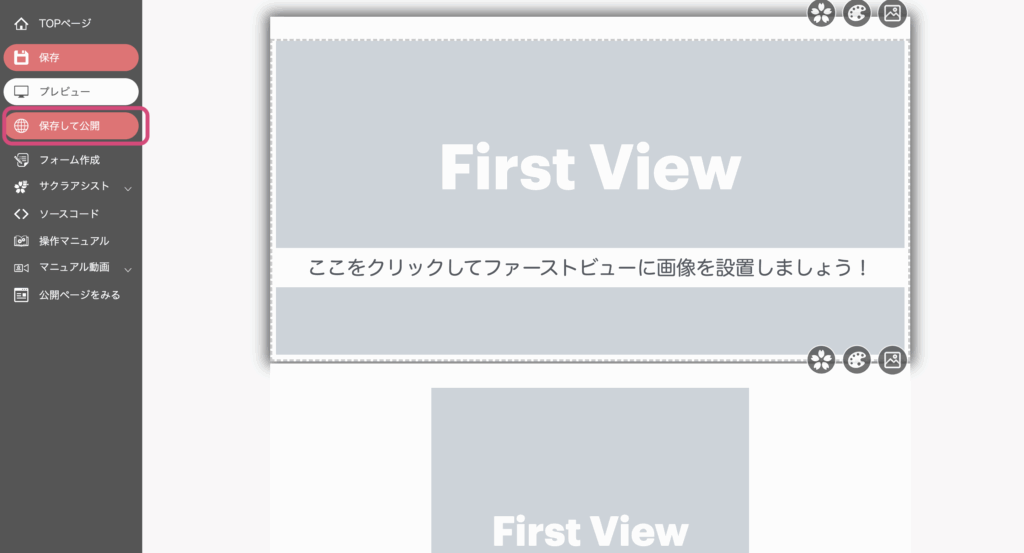
ラブレターテンプレートが「非公開」になっていませんか?
ラブレターテンプレートを一時的に非公開にしていませんか?
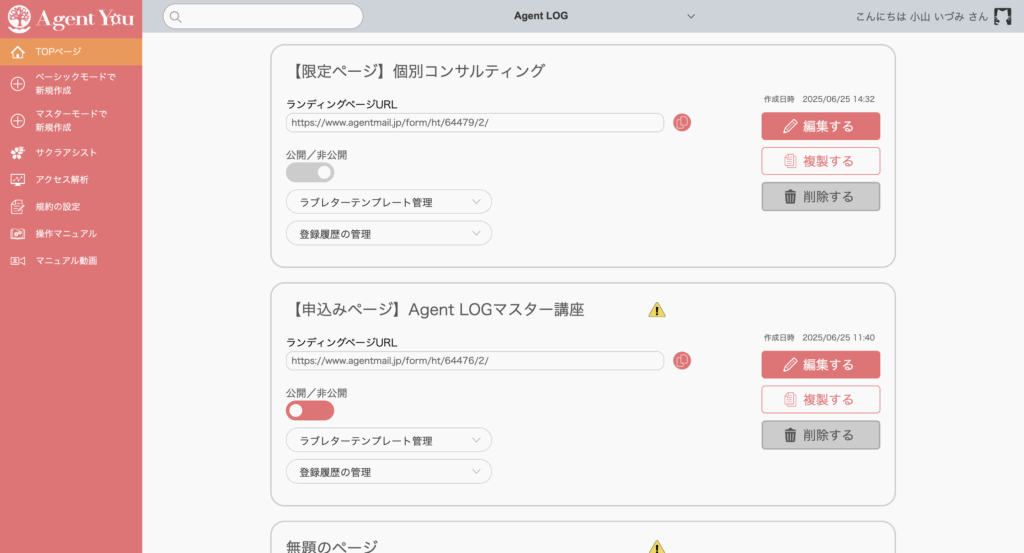
非公開のときにも、「ご指定のページは見つかりません」と表示されます。
では、どうすれば良いかというと、これも簡単です。スイッチをクリックして公開に切り替えてください!赤色のスイッチが表示されると、これで公開されます😊
有効期限を指定していませんか?
ラブレターテンプレートのランディングページでは期限を設定することができます。
例えば、13時00分からセミナーの募集をフォームで開始する場合、13時00分にパソコンの前でじっと時計を見て待ちますでしょうか?
時計を見ながら、タイイングよく設定するのは大変ですよね。そんな時に便利なのが、有効期限機能です。
あらかじめ有効期限を設定しておくことで、公開・非公開のスイッチを押すなどの操作を行わなくても、フォームが設定した期限のみ動いてくれるようになるのです。
- ラブレターテンプレートの編集画面から「フォーム作成」を押します。

- フォームの設定画面から「フォーム有効期限機能の使用」を「使用する」に変更し、開始日時と終了日時を選択します。

もしも、期限前にアクセスがあった場合は「ご指定のページは見つかりません」と表示してくれます。
フォームに入力していて、「登録(送信)ボタン」を押したタイミングで、期限を過ぎてしまった時も、「ご指定のページは見つかりません」と表示してくれます。
とても便利なので使ってみてくださいね!😊
有効期限を設定してから、ラブレターテンプレートを修正して実際どんなページか確認したその瞬間が設定期限外だった!なんて場合は「ご指定のページは見つかりません」と表示されます。そんなときは、有効期限を設定したかな?と確認してみてください。もちろん、設定期間内の場合はきちんと表示されます。
Agent Youのプロジェクトが無効になっていませんか?
ここまでの3つのポイントは確認できているのに「ご指定のページは見つかりません」と表示される場合があります。
それは、Agent Youの「プロジェクト」が無効状態になっている場合です。
ラブレターテンプレートを保存している「プロジェクト」の設定を見直してみてください。ラブレターテンプレートを
保存しているプロジェクトが無効になっていると、ラブレターテンプレートは表示されません。
それだけでなく、プロジェクト内の配信予約したメールマガジン、ステップメール、ダイレクトメールも配信されませんので
ご注意ください!スイッチが灰色だったら、スイッチを押して青くしましょう😊
- Agent You HOMEから「プロジェクト一覧」を押します。

- スイッチの色を確認し、「有効」にします。(灰色=無効、青色=有効)

まとめ
「ご指定のページは見つかりません」と表示されたからチェックすることは4つ。
1.ラブレターテンプレートを「保存して公開」していますか?
2.ラブレターテンプレートが「非公開」になっていませんか?
3.有効期限を設定していませんか?
4.Agent Youのプロジェクトが無効になっていませんか?
いかがでしたでしょうか?ひとつでも参考にしていただけたら嬉しいです。(^^)